电脑黑屏后如何恢复显示设置?
7
2025-03-10
在如今使用电脑的日常生活中,合理地设置电脑节省能源显得尤为重要,尤其是电脑的待机(或休眠)模式,可以在不使用电脑时减少能耗并延长硬件寿命。但如何设置电脑黑屏待机模式往往让一些用户感到困惑。本文将提供详细而深入的指导,帮助您轻松设置电脑的黑屏待机模式。
待机模式是一种节能状态,电脑会保存当前工作状态,并关闭或减少大部分电子设备的电力供应。当用户稍后再使用电脑时,可以快速回到之前的工作状态。而黑屏待机模式特指在待机状态下,电脑屏幕显示为完全黑暗,不显示任何信息。
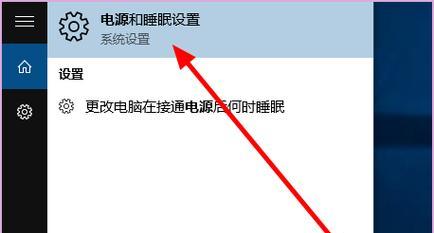
合理设置待机模式,不仅可以避免在短暂离开时电脑的无意义能耗,还能在很大程度上提高能源使用效率。对于环境的保护以及个人电费的节约都有积极作用。
电脑黑屏待机模式设置步骤
接下来,我们将按照操作系统进行分类,详细介绍如何设置黑屏待机模式。
Windows系统下的设置
步骤1:进入电源选项设置
1.右击桌面右下角的电源图标,选择“电源选项”。
2.在新打开的控制面板窗口中,点击左侧的“更改计划设置”。
步骤2:自定义电源设置
1.在“更改-plansettingsfor[当前计划]”中点击“更改高级电源设置”。
2.在弹出的电源选项窗口中,找到“显示”选项,展开后找到“关闭显示器”一项。
步骤3:设置黑屏时间
1.将“关闭显示器”后的设置调整为你希望电脑在多长时间无人操作后自动进入黑屏状态。通常设置为1-10分钟。
2.确认无误后点击“应用”并“确定”保存设置。
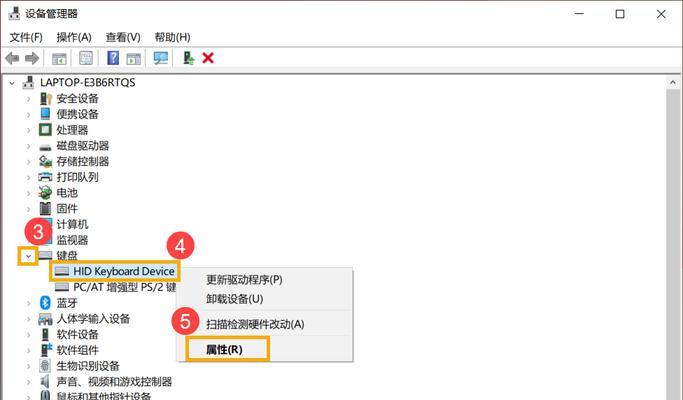
Mac系统下的设置
步骤1:打开系统偏好设置
1.在屏幕左上角的苹果菜单中选择“系统偏好设置”。
2.点击“节能器”。
步骤2:自定义节能设置
1.在节能器选项卡中,你可以看到多个与电脑能耗相关的设置。
2.将“显示器关闭于”调整为你所需的等待时间,设置完成后电脑会在指定时间内无操作后自动进入待机。
Linux系统下的设置
Linux系统下的设置会因不同的发行版而有所差异,但大致流程类似。一般情况下,你可以通过系统设置中的电源管理部分进行设置。以Ubuntu为例:
步骤1:打开系统设置
1.点击桌面右上角的齿轮图标,进入“系统设置”。
2.选择“电源”。
步骤2:调整“睡眠和屏幕保护”
1.在“屏幕”选项中,可以设置“已连接”和“在电池下”屏幕关闭时间。
2.调整时间后,系统会在你设置的无操作时间后自动进入黑屏待机模式。
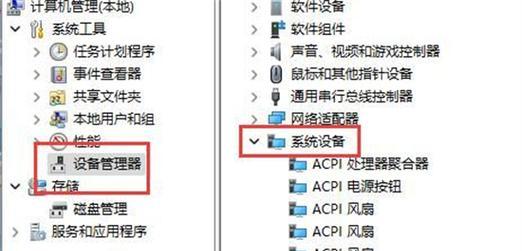
常见问题与解答
问题1:为什么我的电脑在设置后仍不进入黑屏状态?
可能原因:可能是因为电脑的某些设置与电源选项相冲突,或驱动程序需要更新。
解决方法:检查是否有其他硬件设置冲突,或更新你的显卡驱动到最新版本。
问题2:电脑如何从待机模式快速唤醒?
解答:大部分电脑仅需轻触鼠标或按任意键即可从待机模式唤醒。
结尾
通过上述步骤,用户可以轻松设置电脑进入黑屏待机模式,在提高工作效能的同时,有效节能。根据个人习惯调整电脑的待机时间可以进一步优化使用体验。希望本文能助您更高效地使用电脑,享受科技带来的便捷。
版权声明:本文内容由互联网用户自发贡献,该文观点仅代表作者本人。本站仅提供信息存储空间服务,不拥有所有权,不承担相关法律责任。如发现本站有涉嫌抄袭侵权/违法违规的内容, 请发送邮件至 3561739510@qq.com 举报,一经查实,本站将立刻删除。